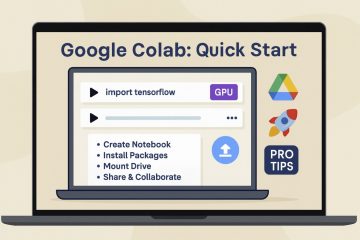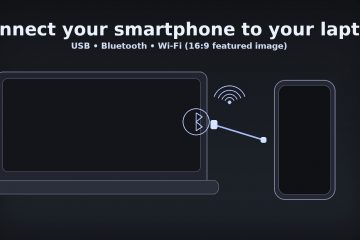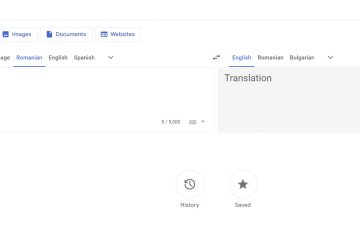Windows PC を起動するたびに、起動時に自動的に起動する特定のアプリやサービスがあります。これらはスタートアップ アプリと呼ばれますが、すべてが起動時に起動する必要があるわけではありません。多くの場合、インストールしたアプリは、ユーザーの許可や入力なしにスタートアップ リストに追加されます。今日は、スタートアップ アプリとは何か、スタートアップ アプリの通知を有効にして、アプリがいつスタートアップ アプリ リストに追加されたかを知る方法、そして最後に、スタートアップからアプリを削除する方法とその理由を学びます。
では、
目次
起動アプリとその長所と短所
イントロをスキップした人のために、起動時または再起動時に自動的に起動するアプリ
長所:
毎日使用するような重要なアプリを追加して、手動で起動する時間を節約できます。 Windows 11 では、アプリがスタートアップ アプリ リストに自動的に追加されるたびに通知を受け取る設定を有効にできるようになりました。スタートアップ アプリ リストを手動で管理して、Windows でプログラムを追加/削除できます。
短所:
Windows が起動時に起動する起動アプリが多いほど、起動に時間がかかります。起動時に起動し、バックグラウンドで実行されるアプリが多すぎると、パフォーマンスやパフォーマンスに影響を与える可能性があります。スタートアップ アプリが多すぎると、RAM、CPU、およびキャッシュ メモリが消費され、コンピューターのリソースに負担がかかり、遅延やハングが発生する可能性があります。
これで、スタートアップ アプリとは何か、なぜそれらが重要なのか頭の痛いところなのかを明確に理解していただけたでしょうか。
Windows 11 でスタートアップ アプリ通知サービスをオンにする
スタートアップ アプリとは何か、そしてそれらがどのように機能するかがわかったので、新しいアプリが起動時に手動入力なしで自動的に起動するように登録するたびに、通知を受け取る方法を見てみましょう。この設定は何らかの理由でデフォルトで無効になっていますが、代わりにデフォルトで有効にする必要があると思います。
注: この機能は現在 Windows 11 でのみ利用可能ですが、利用可能になる可能性があります。
1. Windows+I を押して設定アプリを開きます。次に、左側のサイドバーで [システム] をクリックします。
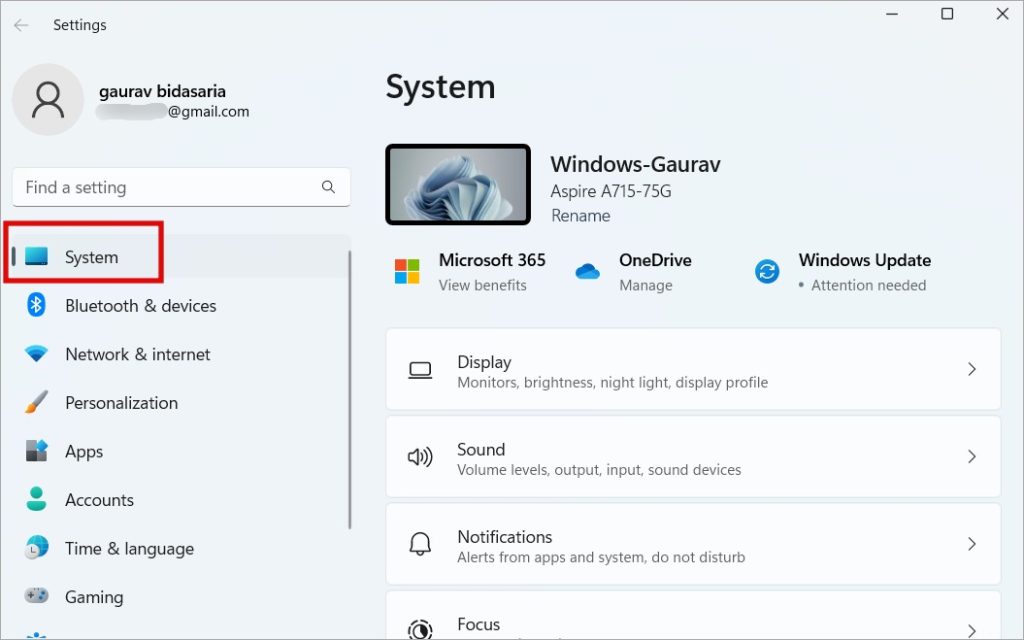
2. [通知] をクリックします
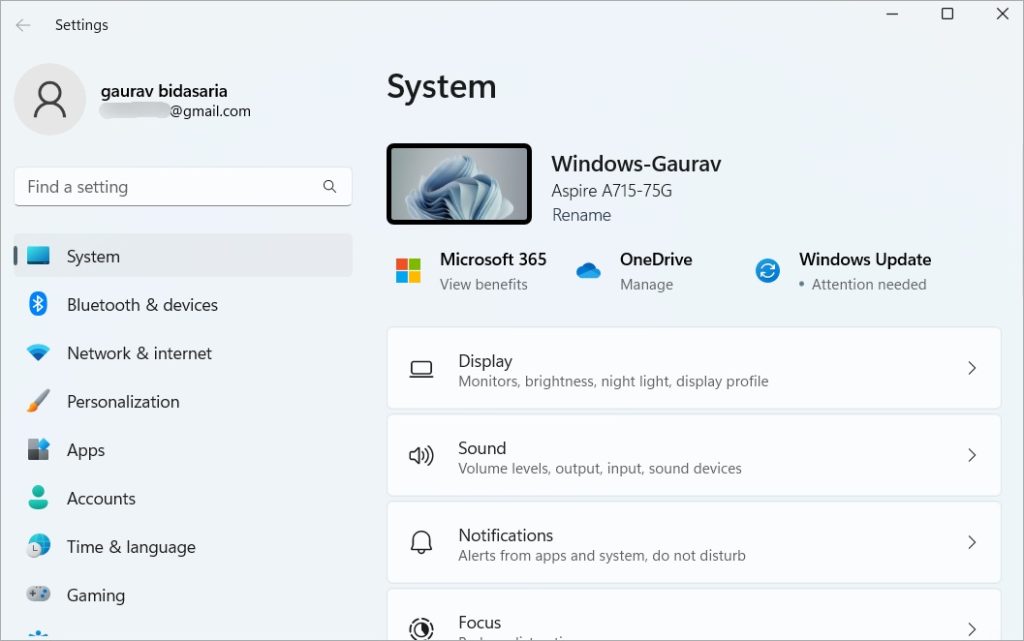
3. ページの一番下までスクロールして、[アプリの起動通知] オプションを見つけます。オンに切り替えます。
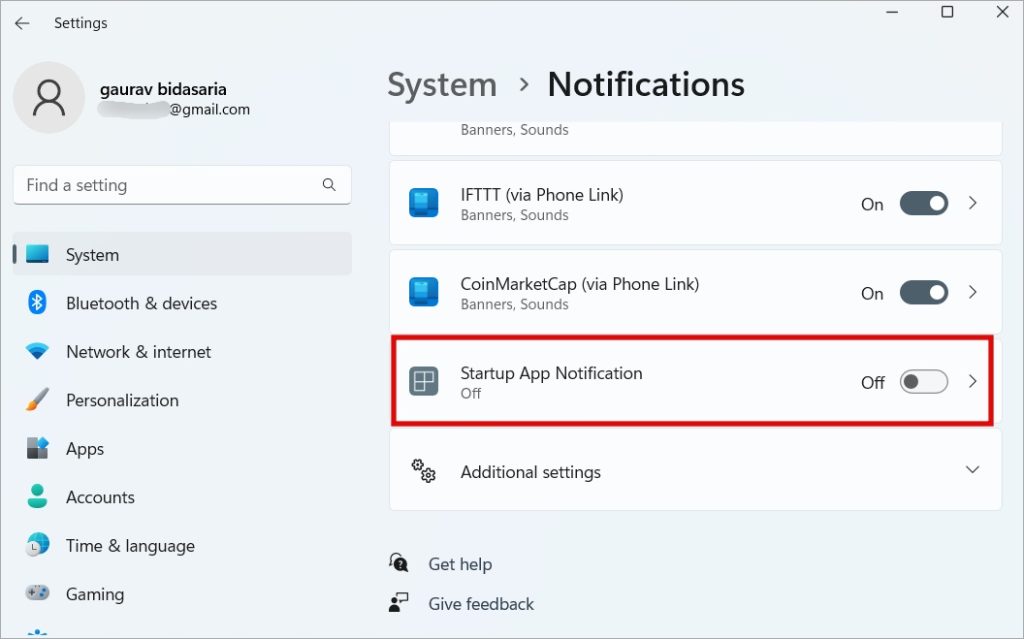
Windows 11 でスタートアップ アプリの通知をカスタマイズする方法
Windows コンピューターでスタートアップ アプリの通知を有効にしましたが、他にもあります。好みに合わせて設定をカスタマイズすることもできます。方法は次のとおりです。
[Windows の設定] > [システム] > [通知] に戻り、[スタートアップ アプリの通知] メニュー自体をクリックして開きます。
できるようになりました。アプリがスタートアップ アプリ リストに追加されたときのバナーやアクション センターの通知を有効にします。
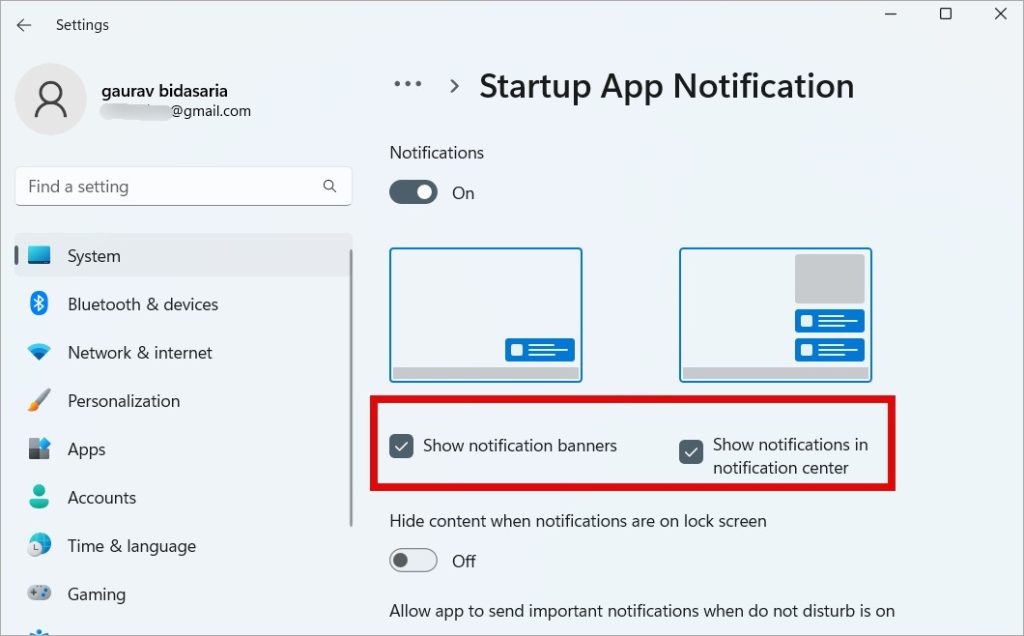
コンピューターがロックされているときに通知の内容を非表示にすることを選択できます。 PC が DND モードの場合、Windows が重要な通知を送信できるようにすることもできます。これらの設定はどちらもデフォルトでオフになっています。
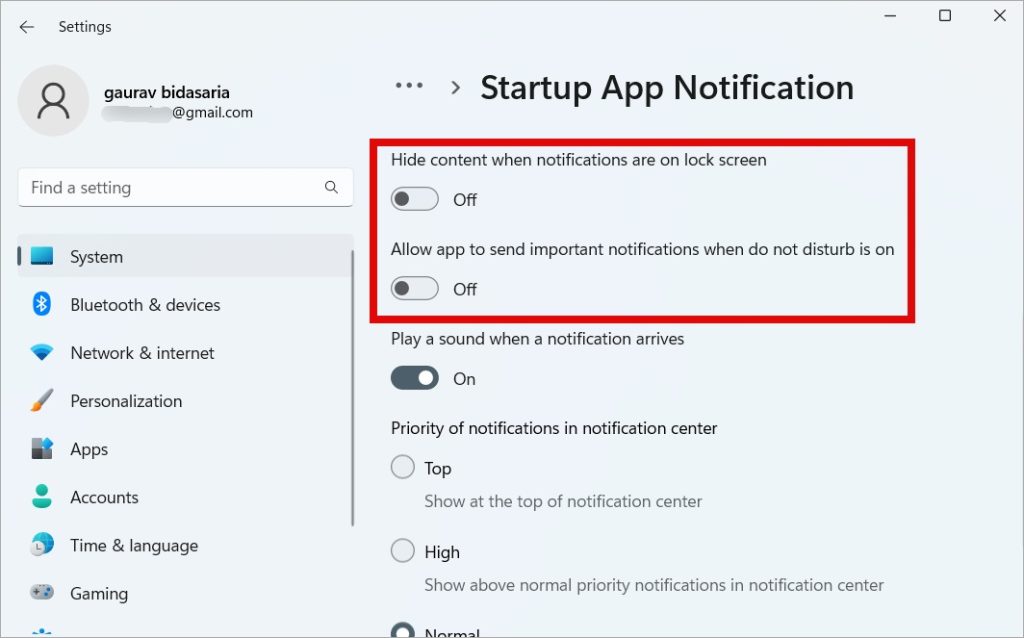
最後に、スタートアップ アプリ リストの通知が届いたときに音を鳴らすように選択し、問題の通知の優先度を設定することもできます。
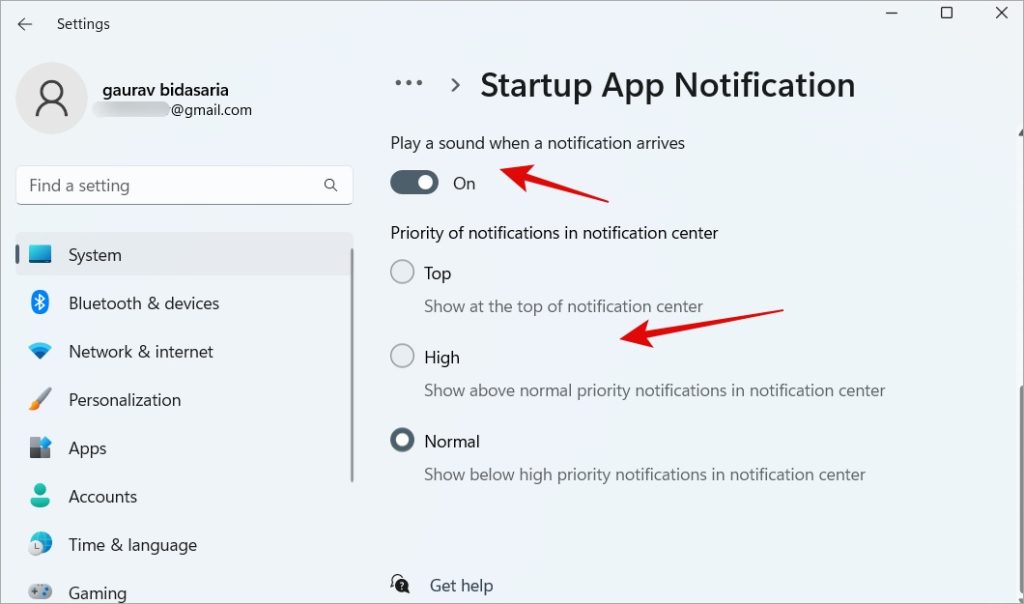
Windows 11 のこれらのスタートアップ アプリの通知設定は、好みや経験に基づいていつでも変更できます。
有効にする方法/スタートアップ アプリ リストでアプリを無効にする
スタートアップ アプリの意味、長所と短所、およびアプリがスタートアップ アプリ リストに追加されたときに通知を受け取るように選択する方法について説明しました。しかし、そのような通知を受け取ったとき、あなたはどうしますか? Windows 11 スタートアップ アプリ リストからアプリを削除または追加するにはどうすればよいですか?それは簡単です。
1. キーボードの Ctrl+Shift+Esc キーを押して、タスク マネージャー を開きます。.サイドバーから [スタートアップ アプリ] を選択して、起動時の起動を有効または無効にできるすべてのアプリのリストを見つけます。
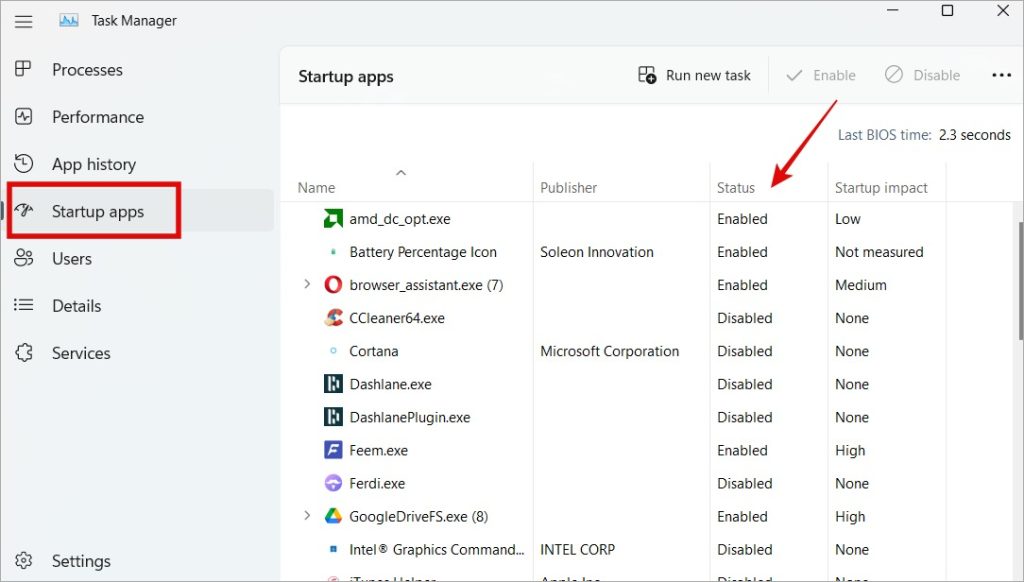
2. [ステータス] 列で、アプリが起動時に起動するように設定されているかどうかを確認できます。アプリを選択して右クリックし、[無効にする] を選択してスタートアップ アプリの起動をオフにします。
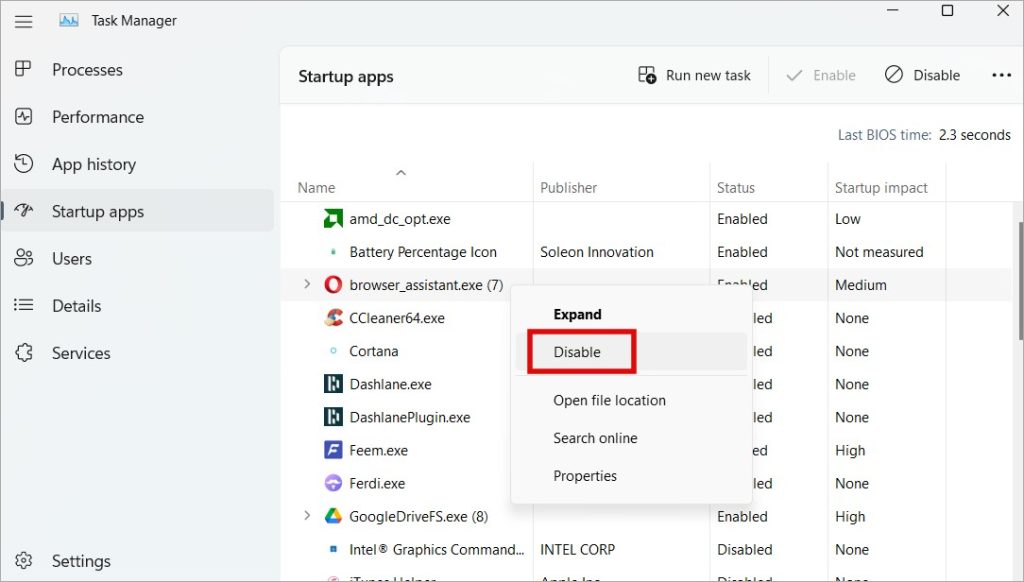
有効にすることしかできませんまたは、タスクバーのスタートアップ アプリ リストでアプリを無効にします。リストからアプリを追加または削除することはできません。
新しいスタートアップが開始されました
これは歓迎すべき機能ですが、Windows のパフォーマンスとリソースにとってどれほど重要であるかを考えると、デフォルトで有効になっている必要があります。それでも、アプリがスタートアップ リストに追加されたときに通知を受け取り、カスタマイズできることは満足しています。
ところで、Windows コンピュータの CPU パフォーマンスを向上または最大化する方法がたくさんあることをご存知ですか?詳細については、投稿をお読みください。